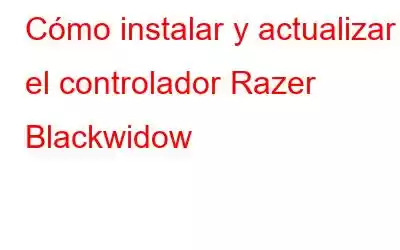Si eres un apasionado de los juegos de PC, entonces no puedes utilizar un teclado normal para disfrutar al máximo de la experiencia de juego. Para lograrlo, necesitas algo especial como un teclado para juegos Razer BlackWidow. Sin embargo, estos teclados para juegos no son como los teclados normales que normalmente se pueden conectar a su computadora con la función Plug N Play. Los teclados Razer requieren controladores adecuados para funcionar y comunicarse con el sistema operativo y sus juegos. Este artículo lo guiará sobre cómo instalar controladores de teclado para teclados Razer BlackWidow en una PC con Windows 10.
Cómo instalar y actualizar el controlador Razer BlackWidow
Imagen: Furper
Hay Hay dos métodos diferentes para actualizar los controladores Razer BlackWidow en su PC y he explicado ambas formas, dejándole la elección entre los métodos.
1. Método manual
El método manual para actualizar controladores implica visitar el sitio web oficial del hardware, buscar el controlador y descargarlo. A esto le sigue la instalación y el reinicio del sistema. En el caso del controlador Razer BlackWidow, puedes seguir estos pasos:
Paso 1: navega al sitio web de soporte de Razer
Paso 2: Ubique su teclado en la lista y haga clic en él.
Créditos de imagen: Soporte de RazerPaso 3: seleccione su idioma preferido y haga clic en el botón de descarga que se encuentra junto a él. .
Créditos de imagen: Soporte de RazerPaso 4: una vez descargado el archivo, ejecútelo e instale el controlador en su PC.
Paso 5: Reinicia tu PC para que los cambios surtan efecto. Compruebe si su teclado ahora responde correctamente a sus comandos.
2. Método automático
La siguiente alternativa para descargar el controlador Razer BlackWidow en su PC es utilizar un software de actualización de controladores como Smart Driver Care. Esta asombrosa aplicación puede convertir el tedioso y lento proceso manual de actualizar los controladores en un proceso automatizado simple y rápido. Smart Driver Care escanea toda su PC y todo el hardware conectado y luego busca los controladores más actualizados disponibles. Luego reemplaza todos los controladores obsoletos o corruptos por otros más nuevos y compatibles. Estos son los pasos para usar Smart Driver Care en tu PC:
Nota: Mantén el teclado Razer BlackWidow conectado a tu computadora.
Paso 1: Descargue e instale Smart Driver Care en su PC mediante cli haciendo clic en el enlace de descarga a continuación.
Paso 2: Siga las instrucciones en pantalla con respuestas positivas para instalar el aplicación.
Paso 3: Haga clic en el botón Escanear ahora debajo de Controladores de escaneo para comenzar el proceso de escaneo.
Paso 4: Una vez completado el análisis, se mostrará una lista de controladores obsoletos en la pantalla dentro de la interfaz de la aplicación.
Paso 5: Ahora ubique su teclado Razer entre la lista de problemas de controladores y haga clic en el enlace de actualización del controlador que se encuentra junto a él.
Paso 6: Esto El proceso llevará tiempo y una vez que se actualice el controlador, no olvide reiniciar su computadora.
Compruebe si el controlador Razer BlackWidow se ha instalado en su computadora usando el teclado y observando si responde correctamente a su pulsaciones de teclas.
La última palabra sobre cómo instalar el controlador de teclado Razer BlackWidow en una PC con Windows 10.Los controladores son una parte importante del sistema operativo y de su PC, ya que ayudan a establecer la comunicación entre el hardware y el software. Si conecta su teclado a su PC, es posible que se detecte como un teclado normal con funcionalidad normal. Pero el botón especial de su teclado para juegos Razer solo funcionará cuando estén instalados los controladores adecuados. Usar Smart Driver Care es la opción correcta porque no solo soluciona los problemas de tu teclado sino que también puede actualizar todos los demás controladores, lo que significa que tendrás un sistema fluido e impecable.
Síguenos en las redes sociales – . Para cualquier consulta o sugerencia, háganoslo saber en la sección de comentarios a continuación. Nos encantaría responderle con una solución. Publicamos periódicamente consejos y trucos, junto con respuestas a problemas comunes relacionados con la tecnología.
Leer: 0